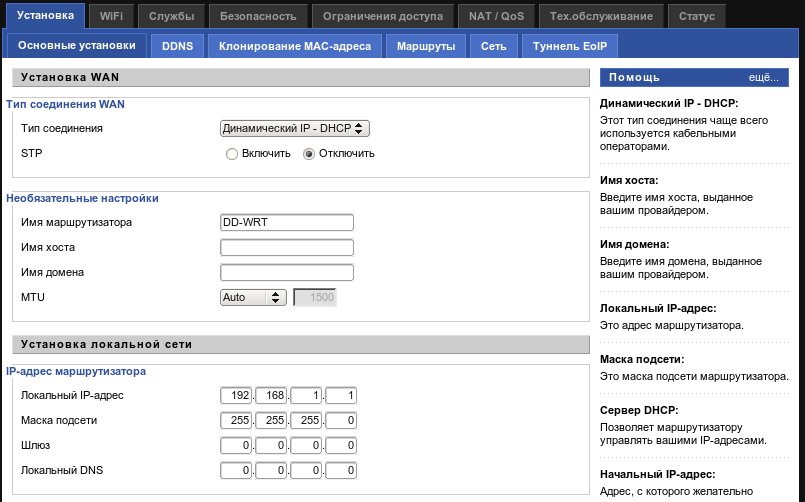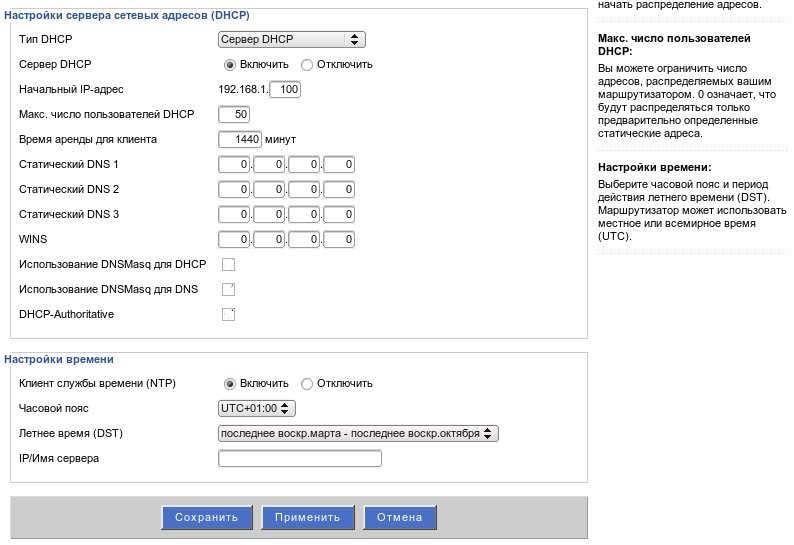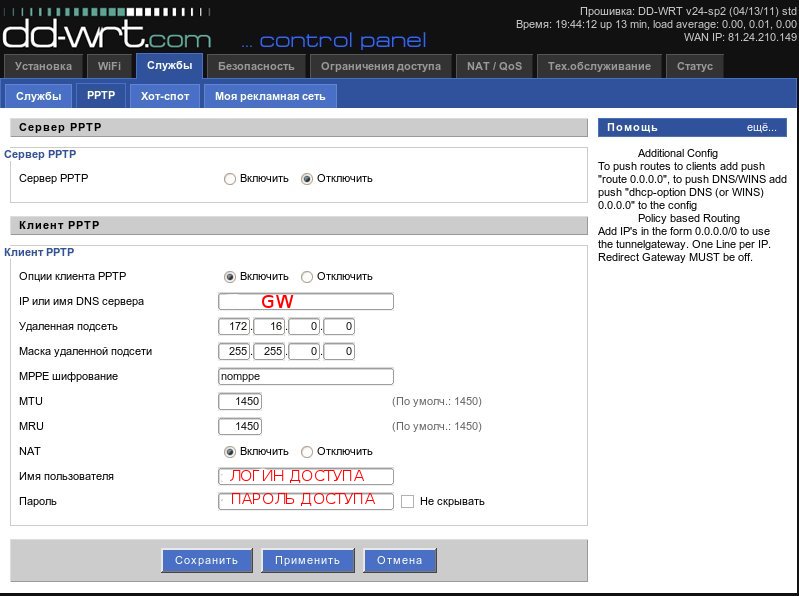DD-Wrt (версия 2): различия между версиями
Raccoon (обсуждение | вклад) Нет описания правки |
Tensor (обсуждение | вклад) Нет описания правки |
||
| Строка 9: | Строка 9: | ||
[[Файл:ddwrt_v2_2.jpeg]] | [[Файл:ddwrt_v2_2.jpeg]] | ||
3. Далее переходим в '''Службы --> PPTP'''. Здесь все поля заполняем согласно скриншоту, ''' | 3. Далее переходим в '''Службы --> PPTP'''. Здесь все поля заполняем согласно скриншоту, '''IP vpn сервера''' возможно узнать у инженеров технической поддержки. Жмем '''Применить'''. | ||
[[Файл:ddwrt_v2_3.jpeg]] | [[Файл:ddwrt_v2_3.jpeg]] | ||
Версия от 12:08, 23 февраля 2015
Сперва необходимо продиктовать MAC адрес технической поддержке. Для этого смотрим на заднюю крышку роутера. При перепрошивке на DD-WRT роутер после первой перезагрузки меняет свой MAC, изменяя его на единицу вверх или вниз. Поэтому, если у вас MAC 00:ab:cd:13:10:B3, то диктуете это значение, плюс просите записать в конце 00:ab:cd:13:10:B2 и 00:ab:cd:13:10:B4. Если конец буквенный, то аналогично BA, BB, BC.
1. Заходим на роутер по адресу http://192.168.1.1.
2. Переходим Утановка --> Основные установки. Тип соединения выбираем Динамический IP - DHCP и убираем галочки с пунктов: Использование dnsmasq для dhcp и Использование dnsmasq для dns. Жмем Применить.
3. Далее переходим в Службы --> PPTP. Здесь все поля заполняем согласно скриншоту, IP vpn сервера возможно узнать у инженеров технической поддержки. Жмем Применить.